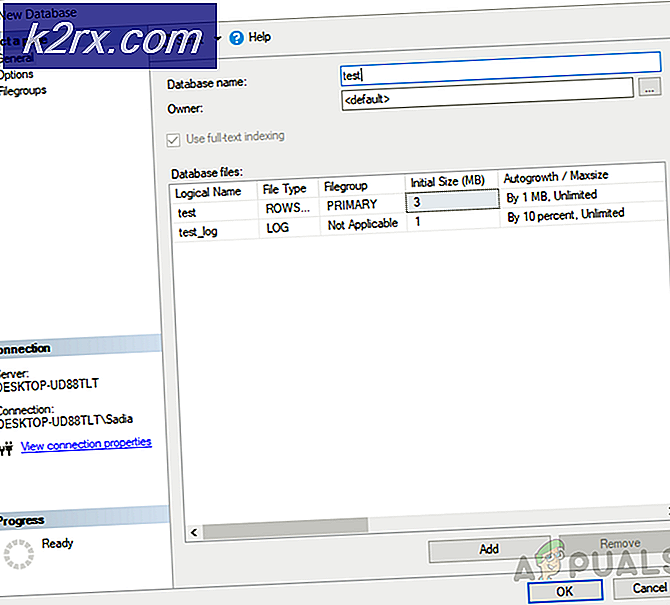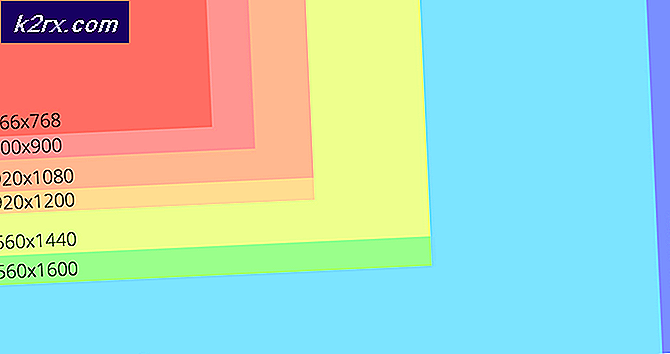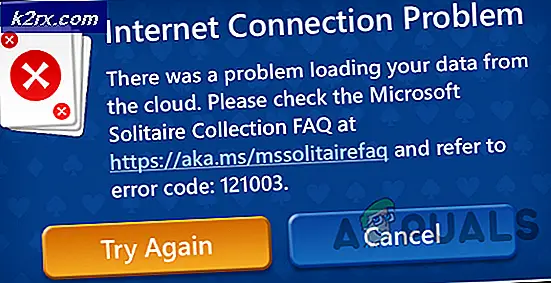Windows 10'da Koyu Temayı Etkinleştirme
Win 10 Yıl Dönümü Güncellemesinin gelmesiyle, tüm Win 10 kullanıcıları, boyama düzenini tweaks'i kullanmak yerine, boyama düzenini Karanlık olarak değiştirmek için son derece kullanışlı bir seçenektir. İkinci seçenek sizin için kullanılabilir, eğer herhangi bir nedenden dolayı Ayarlar'a erişemiyorsanız veya sadece Windows kayıt defterine nasıl öğe ekleyeceğinizi öğrenmek istiyorsanız.
Karanlık düzeni, uzun süreli kullanım sırasında göz yorgunluğuna neden olan parlamayı azaltmaya yardımcı olur ve ayrıca pasif arayüz elemanlarını (krom olarak da bilinir) saklayarak içeriğin daha iyi görülebilmesi için kontrastı artırır.
Kişiselleştirme bölmesine erişme
Başlat'a tıklayın, Ayarlar'a tıklayın, Kişiselleştirme'ye tıklayın ve sol taraftaki Renkler sekmesini seçin. Aşağı doğru ilerleyin ve uygulama modunuzu seçin başlıklı seçeneği bulun. Varsayılan olarak, radyo düğmesi Işık olarak ayarlanır. Koyu radyo düğmesine tıklayın. Değişiklik hemen yürürlüğe girecek.
PRO TIP: Sorun bilgisayarınız veya dizüstü bilgisayar / dizüstü bilgisayar ile yapılmışsa, depoları tarayabilen ve bozuk ve eksik dosyaları değiştirebilen Reimage Plus Yazılımı'nı kullanmayı denemeniz gerekir. Bu, çoğu durumda, sorunun sistem bozulmasından kaynaklandığı yerlerde çalışır. Reimage Plus'ı tıklayarak buraya tıklayarak indirebilirsiniz.Koyu Tema Kurulumu için Kayıt Tweak
Windows 10 Koyu Temasının ayarlanmasının manuel yolu, Masaüstünde yeni bir metin dosyası oluşturarak uzantısını .REG olarak değiştirmektir. Dosyanın gerçek adı, bir .REG uzantısı olduğu sürece alakasız. Tüm .REG dosyaları, kayıt defterine doğrudan farklı değerler eklemek için kullanılır; burada işletim sisteminin tüm farklı ayarları metin biçiminde depoladığı yer. İlk başta okumak ve gezinmek zor olsa da, bir kez tanıştıysanız, birkaç ayar ve seçenek menüsü arabirimi ve diyalog katmanında gezinmek zorunda kalmadan bilgisayarınıza doğrudan değişiklikler yapabilirsiniz.
Windows tuşunu basılı tutun ve R tuşuna basın . Notepad.exe yazın ve Tamam'a tıklayın . Aşağıdaki kodu metin dosyasına yapıştırın.
Windows Kayıt Defteri Düzenleyicisi Sürüm 5.00
[Microsoft \ Windows \ HKEY_CURRENT_USER \ SOFTWARE \ CurrentVersion Temalar Kişiselleştirme \ \]
AppsUseLightTheme = dword: 00000000[Microsoft \ Windows \ HKEY_LOCAL_MACHINE \ SOFTWARE \ CurrentVersion Temalar Kişiselleştirme \ \]
AppsUseLightTheme = dword: 00000000
Ardından, Dosya -> Farklı Kaydet'i tıklatın, dosyanın adını dark.reg olarak ayarlayın ve Dosya Türünü Tüm Dosyalar olarak seçin. Dosyayı masaüstüne kaydedin.
Dosyayı kaydedin, kapatın ve sağ tıklayın ve Birleştir'i tıklayın. Bu adım, yönetici ayrıcalıkları gerektirir ve seçenek, Windows 10'un tüm sürümlerinde bulunmayabilir. Çalışırsa, tema hemen Karanlık olana dönüşmelidir. Bu değişikliği aynı şekilde tersine çevirmek için, hem dword: 00000000 yinelerini dword: 00000001 ile değiştirin ve tekrar birleştirin.
PRO TIP: Sorun bilgisayarınız veya dizüstü bilgisayar / dizüstü bilgisayar ile yapılmışsa, depoları tarayabilen ve bozuk ve eksik dosyaları değiştirebilen Reimage Plus Yazılımı'nı kullanmayı denemeniz gerekir. Bu, çoğu durumda, sorunun sistem bozulmasından kaynaklandığı yerlerde çalışır. Reimage Plus'ı tıklayarak buraya tıklayarak indirebilirsiniz.